A Evolução da Power Platform nas Organizações Empresariais
A Microsoft Power Platform transformou a maneira como empresas criam soluções digitais com foco em automação, análise de dados e…
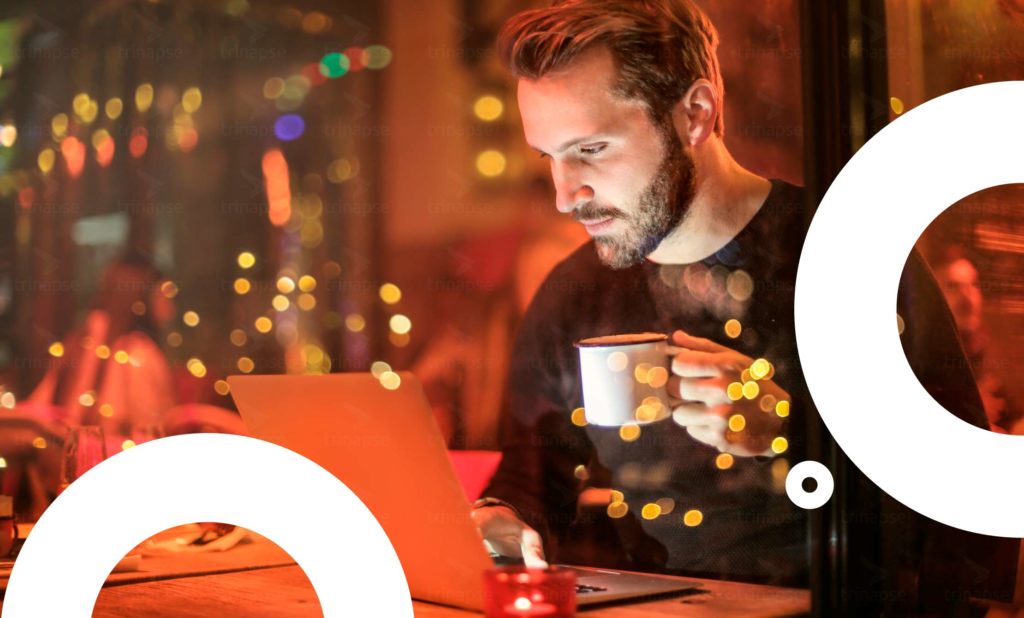
A abordagem focada em componentes é o ponto crucial do desenvolvimento de aplicativos com o design de aplicativos orientado a modelos. Ele inclui o elemento principal do Power Apps: é uma solução sem código em que você pode criar um aplicativo com vários níveis de complexidade. Uma opção a ser considerada quando você deseja que o aplicativo tenha uma lógica de negócios avançada em execução no back-end.
Quando você usa aplicativos baseados em modelo, grande parte do layout é predefinido e designado principalmente pelos componentes que você adiciona ao aplicativo.
O principal fator operacional desses aplicativos é o banco de dados; portanto, a abordagem orientada a modelos pode ser uma maneira mais rápida de acomodar tudo.
Então vamos explicar como você pode incorporar o aplicativo baseado em modelo no Microsoft Teams.
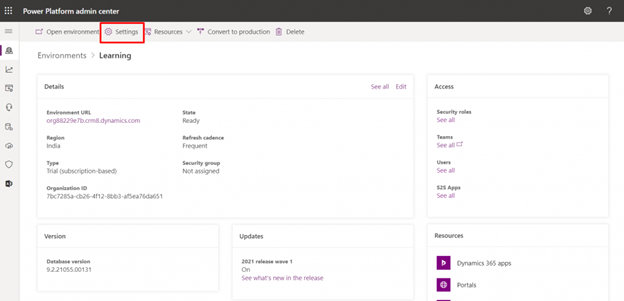
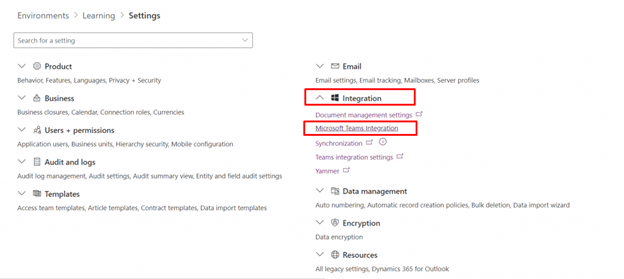
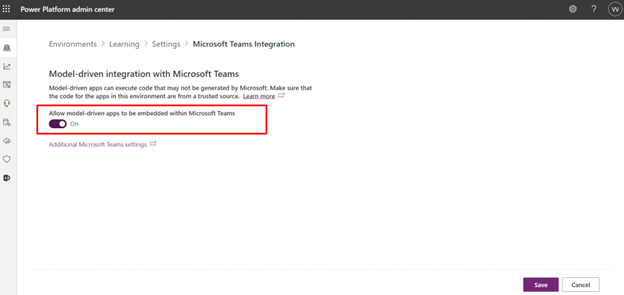
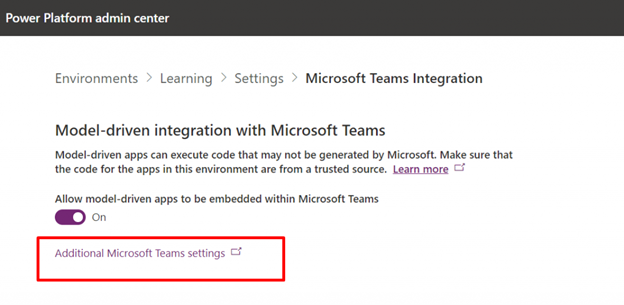
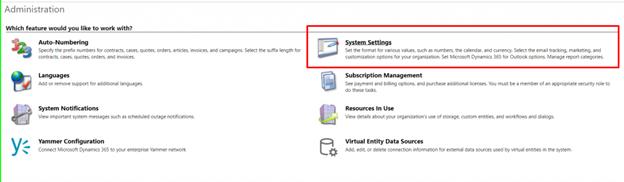
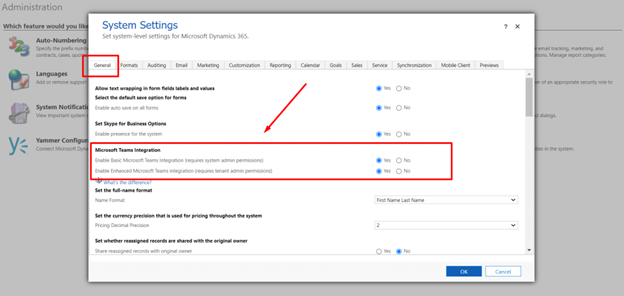
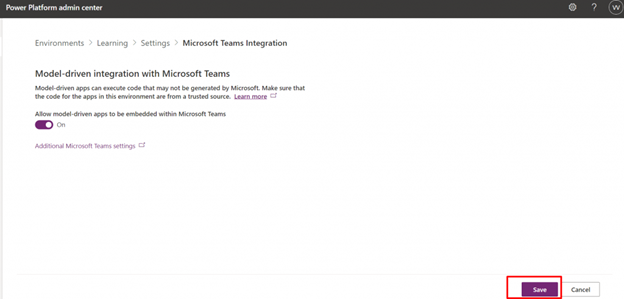
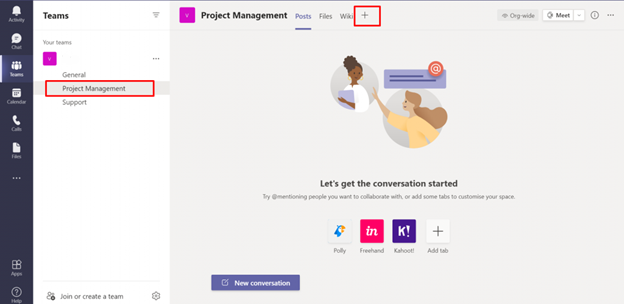
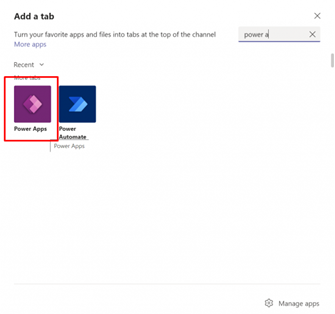
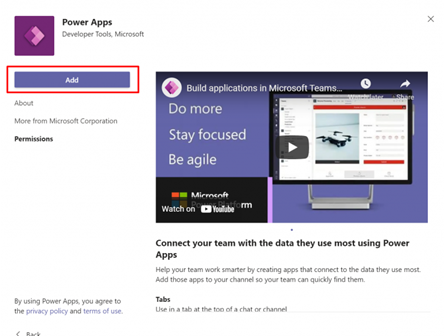
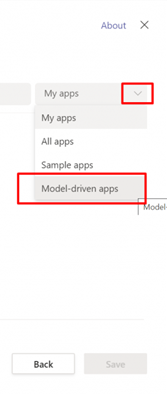
Após salvar, você verá o aplicativo baseado em modelo na aba em que incorporado.
A Trinapse possui especialistas em desenvolvimento Microsoft Power Platform, entre em contato e veja como podemos ajudar o seu negócio a atingir melhores resultados.

A Microsoft Power Platform transformou a maneira como empresas criam soluções digitais com foco em automação, análise de dados e…

Se você leu nosso artigo anterior sobre gestão de projetos de TI com SharePoint, agora é hora de colocar a…

No universo dos serviços gerenciados de TI (MSPs), o sucesso depende diretamente de uma gestão eficaz de projetos. A boa…